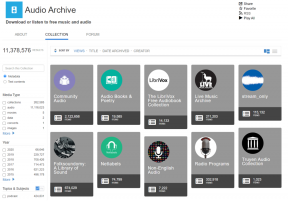Tee älypuhelimestasi yleiskaukosäädin
Sekalaista / / November 28, 2021
Tee älypuhelimestasi yleiskaukosäädin: Oletko kyllästynyt etsimään kaukosäädintä joka kerta? Vai rikoitko sen? Vai oletko vain liian laiska hakemaan sitä? No, ehkä et edes tarvitse sitä. Älypuhelimesi saattaa itse asiassa selvittää tämän puolestasi. Jos sinulla on älypuhelin, jossa on IR Blaster, voit iloisesti luopua kaukosäätimestäsi ja antaa älypuhelimesi tehdä työn. Älypuhelimet, joissa on IR-blasterit voivat emuloida infrapunakaukosäätimiä, jolloin voit käyttää niitä kaukosäätiminä elektronisille kauko-ohjatuille laitteillesi, kuten TV, digiboksi, DVD-soitin, äänijärjestelmä, AC, kodin laitteet, jne. Kaikki mitä sinun tarvitsee muuttaa älypuhelimesi yleiskaukosäätimeksi, on sovellus. Vaikka monet sovellukset voivat tehdä tämän, alla on joitain parhaita sovelluksia, joita voit kokeilla.

Sisällys
- Tee älypuhelimestasi yleiskaukosäädin
- ANDROID-PUHELIMILLE
- Anymote Universal Remote + WiFi Smart Home Control
- Selvä älykkään kodin ja television yleiskaukosäädin
- Älypuhelimesi sisäänrakennettu kaukosäädinsovellus
- Tee älypuhelimestasi yleiskaukosäädin (iPhonelle ja iPadille)
- minä hallitsen
- Seuraava opas kaukosäädin
- Tee Windows-puhelimistasi yleiskaukosäädin
Tee älypuhelimestasi yleiskaukosäädin
ANDROID-PUHELIMILLE
Anymote Universal Remote + WiFi Smart Home Control
AnyMote on ilmainen sovellus, jolla voit ohjata AC- tai lämmitysjärjestelmiä, audio-videojärjestelmiä, DSLR-kameroita, pelikonsoleita, projektoreita, digisovittimia, televisioita jne. Asenna sovellus Play Kaupasta ja avaa se löytääksesi erilaisia laitteita, joihin voit käyttää sitä.

1.Napauta laitetta, johon haluat kaukosäätimen ja valitse sitten kauko-ohjattavan laitteesi merkki.
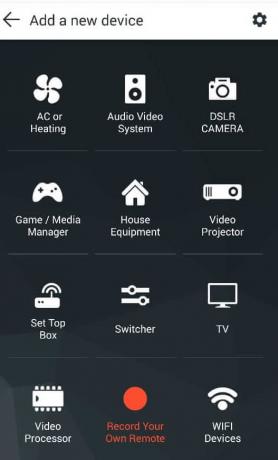

2. Lisäksi kirjoita laitteen malli tarpeidesi mukaan. "Useimmat mallit' vaihtoehto toimii useimmissa laitteissa.
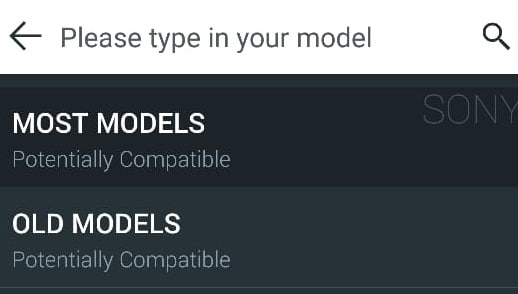
3. Ja siinä mennään! Kaukosäätimesi on valmis. Sinulla on kaikki tarvittavat painikkeet, vain napautuksen päässä.

4. Voit jopa asettaa ele-ohjaimet kaukosäätimellesi napauttamalla kuvaketta, joka sijaitsee näytön oikeassa yläkulmassa.
5.Jos olet tyytyväinen kaukosäätimeen ja sen asetuksiin, napauta KEEP-painike pelastaaksesi sen. Huomaa, että voit tallentaa vain yhden kaukosäätimen kerrallaan ilmaisella versiolla.
6.Kirjoita nimi haluat tallentaa tämän kaukosäätimen nimellä ja lisätä valinnaisesti mallisi nimen.

7. Kaukosäätimesi tallennetaan.
Tällä sovelluksella on yksi parhaista laitepeitoista yli 9 000 laitteella, ja sillä on jopa muokattavissa oleva teema. Tätä varten mene sovelluksen asetuksiin ja napauta "Väriteematja käytä sitten Lisää-painike luodaksesi mukautetun teeman valitsemillasi painikkeen tekstin väreillä ja painikkeen taustaväreillä. Joitakin tämän sovelluksen tukemista hienoista ominaisuuksista otetaan käyttöön automatisoidut tehtävät, äänikomennot Google Now'n kautta, kelluvat kaukosäätimet jne.

Selvä älykkään kodin ja television yleiskaukosäädin
Tämä on toinen suosittu yleinen kaukosäädinsovellus, jota voit käyttää laitteessasi IR blasterilla varustettu älypuhelin tai jopa älypuhelin ilman IR-blasteria (joka vaatisi erikseen ostettavan WiFi-IR-muuntimen). Voit käyttää tätä sovellusta televisiossasi, digisovittimessa, AC-, AV-vastaanottimessa, mediastriimauksessa, kotiautomaatiossa, levysoittimessa tai projektorissa. Luodaksesi kaukosäätimen tällä sovelluksella,
1.Asenna tämä sovellus Play Kaupasta ja avaa se.
2. Napsauta "Lisää laite’.

3.Valitse laitteen tyyppi.

4.Valitse laitteesi merkki.
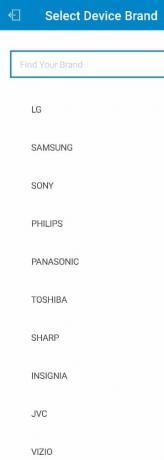
5.Testaa laitettasi ja katso, reagoiko se kaukosäätimeen. Jos olet tyytyväinen, tallenna kaukosäädin. Jos ei, napauta oikeaa nuolta kokeillaksesi toista kaukosäädintä.
6. Saat a täysin toimiva kaukosäädin laitteellesi lähes kaikilla tarvittavilla painikkeilla.

7. Tämän sovelluksen avulla voit tallentaa useita kaukosäätimiä, kaikille laitteillesi. Voit myös järjestää ne ryhmiin.
8. Kaikki tallennetut kaukosäätimet ovat saatavilla sovelluksen kotisivulla.
Tämä sovellus tukee vain kahta teemaa: vaalea ja tumma, jotka ovat saatavilla sovelluksen asetuksista. Se tukee ääniohjausta ja mahdollistaa myös äänen, videon ja valokuvien suoratoiston suoraan puhelimestasi älylaitteisiin.
Älypuhelimesi sisäänrakennettu kaukosäädinsovellus
Nykyään älypuhelimissa on sisäänrakennetut kaukosäädinsovellukset, joten sinun ei tarvitse edes asentaa sovellusta. Esimerkiksi Samsung-puhelimissa on WatchON-sovellus ja Xiaomi-puhelimissa Mi Remote -sovellus, joka muuntaa ne yleiskaukosäätimiksi. Käyttääksesi Mi Remotea,
1.Avaa Mi Remote -sovellus.
2. Napsauta "Lisää kaukosäädin’.

3. Valitse laitteen tyyppi.

4.Valitse laitteesi merkki ja svalitse, onko laitteesi päällä vai ei.
5. Nyt testata the painikkeet laitteellasi.
6. Kirjoita a kaukosäätimen nimi ja napauta 'Paritettu’.
7. Kaukosäätimesi on valmis käytettäväksi.

8. Voit lisätä useita kaukosäätimiä tarpeidesi mukaan.
Tee älypuhelimestasi yleiskaukosäädin (iPhonelle ja iPadille)
minä hallitsen
minä hallitsen on suosittu ja kätevä sovellus, jota voit käyttää iPhonessa tai iPadissa muuntaaksesi sen yleiskaukosäätimeksi laitteille, kuten televisiolle, DVD-soittimelle, AC: lle, valvontakameroilla jne. Tämän sovelluksen avulla voit suunnitella kaukosäätimen ja synkronoida sen sitten laitteesi kanssa Wi-Fi-verkkosi avulla ohjataksesi sitä paitsi etäältä myös eri huoneesta tai ovien takaa.

Seuraava opas kaukosäädin
Dijitin Next Guide Remote -kaukosäädin voi muuttaa iPhonesi tai iPadisi kaukosäätimeksi laitteillesi, kuten televisioille, DVD-soittimille, blu-ray-levyille, DVR-laitteille, digiboksille jne. Kuitenkin, jotta voit käyttää tätä sovellusta, sinun on ostettava ylimääräinen laite, majakka, joka maksaa sinulle noin 80 dollaria.
Päivittää: Tämä sovellus on poistettu Apple Storesta.
Tee Windows-puhelimistasi yleiskaukosäädin
Windows-puhelimien käyttäjille on saatavilla hyvin vähän sovelluksia. Yleiskaukosäätimelle ei ole sovelluksia, mutta voit ladata sovelluksia, jotka toimivat erityisesti kauko-ohjattavalle laitteellesi. Voit käyttää epävirallista Samsungin kaukosäädin ohjattavaksi Smart Samsung -televisiossasi tai käytä Xbox One- ja Xbox 360 SmartGlass -sovellusta Xbox-konsolien ohjaamiseen.
Nämä olivat muutamia sovelluksia, joiden avulla voit muuttaa älypuhelimesi yleiskaukosäätimeksi.
Suositus:
- Poista Google-hakuhistoria ja kaikki, mitä se tietää sinusta!
- Ota näyttönäppäimistö käyttöön tai poista se käytöstä Windows 10:ssä
- Korjaa Tämä sovellus ei voi toimia PC-virheessä Windows 10:ssä
- Kuinka sulkea ja poistaa Microsoft-tilisi
Toivottavasti tästä artikkelista oli apua ja voit nyt tehdä sen helposti Tee älypuhelimestasi yleiskaukosäädin, mutta jos sinulla on vielä kysyttävää tästä opetusohjelmasta, voit kysyä niitä kommenttiosiossa.